Pemrograman Database dengan ADO Data Control pada Visual
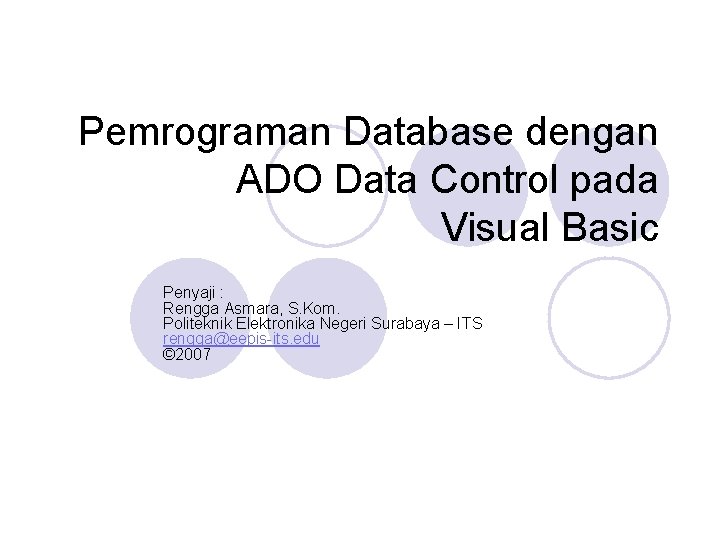
Pemrograman Database dengan ADO Data Control pada Visual Basic Penyaji : Rengga Asmara, S. Kom. Politeknik Elektronika Negeri Surabaya – ITS rengga@eepis-its. edu © 2007
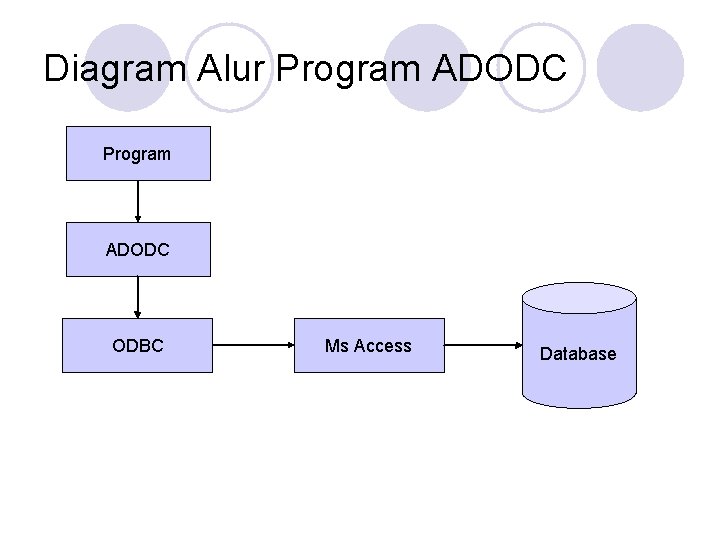
Diagram Alur Program ADODC ODBC Ms Access Database
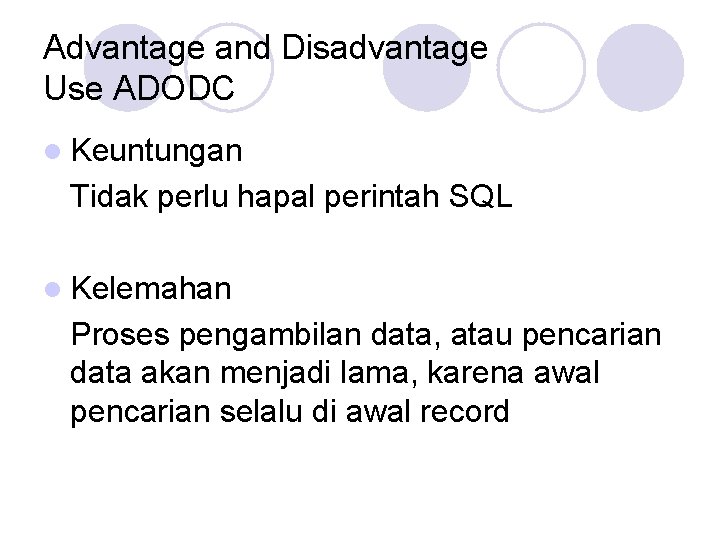
Advantage and Disadvantage Use ADODC l Keuntungan Tidak perlu hapal perintah SQL l Kelemahan Proses pengambilan data, atau pencarian data akan menjadi lama, karena awal pencarian selalu di awal record
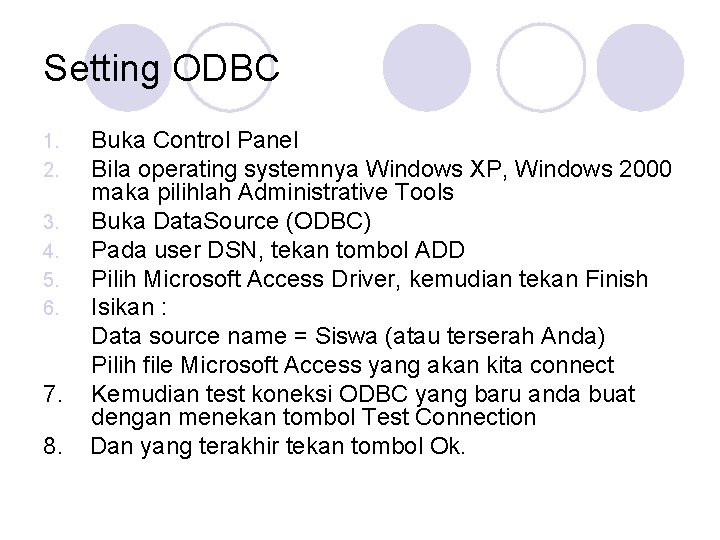
Setting ODBC 1. 2. 3. 4. 5. 6. 7. 8. Buka Control Panel Bila operating systemnya Windows XP, Windows 2000 maka pilihlah Administrative Tools Buka Data. Source (ODBC) Pada user DSN, tekan tombol ADD Pilih Microsoft Access Driver, kemudian tekan Finish Isikan : Data source name = Siswa (atau terserah Anda) Pilih file Microsoft Access yang akan kita connect Kemudian test koneksi ODBC yang baru anda buat dengan menekan tombol Test Connection Dan yang terakhir tekan tombol Ok.
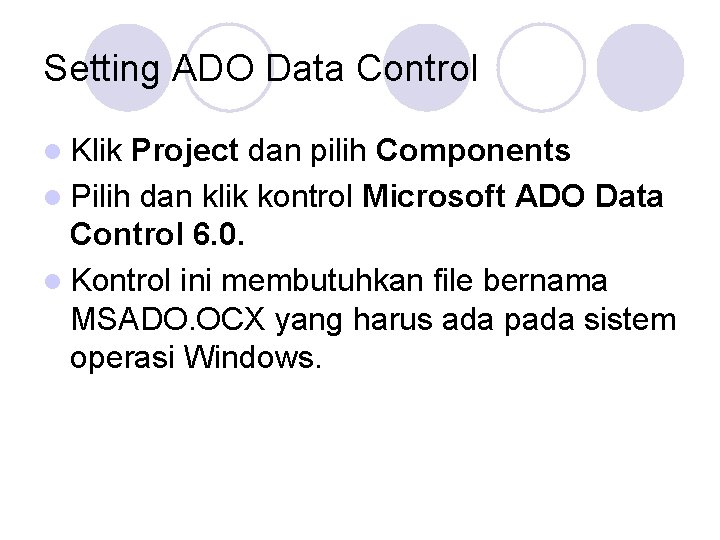
Setting ADO Data Control l Klik Project dan pilih Components l Pilih dan klik kontrol Microsoft ADO Data Control 6. 0. l Kontrol ini membutuhkan file bernama MSADO. OCX yang harus ada pada sistem operasi Windows.
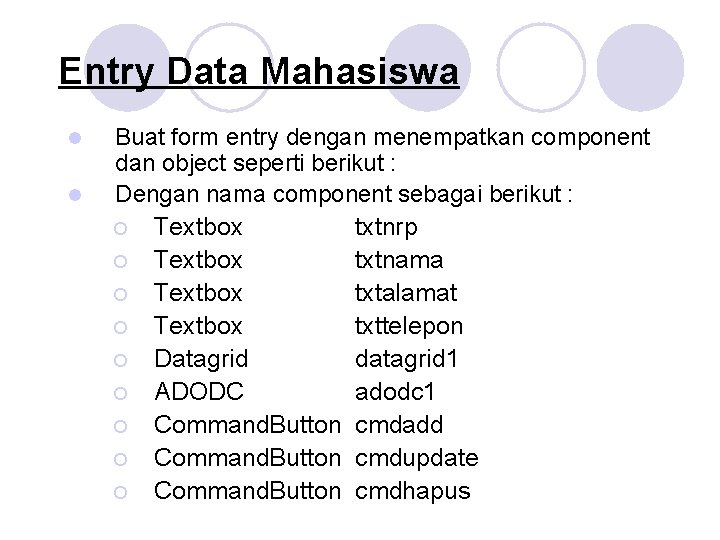
Entry Data Mahasiswa l l Buat form entry dengan menempatkan component dan object seperti berikut : Dengan nama component sebagai berikut : ¡ Textbox txtnrp ¡ Textbox txtnama ¡ Textbox txtalamat ¡ Textbox txttelepon ¡ Datagrid datagrid 1 ¡ ADODC adodc 1 ¡ Command. Button cmdadd ¡ Command. Button cmdupdate ¡ Command. Button cmdhapus
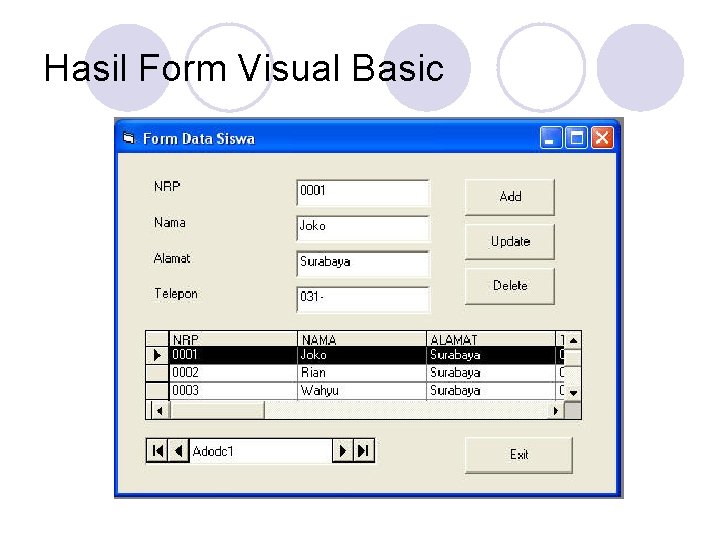
Hasil Form Visual Basic
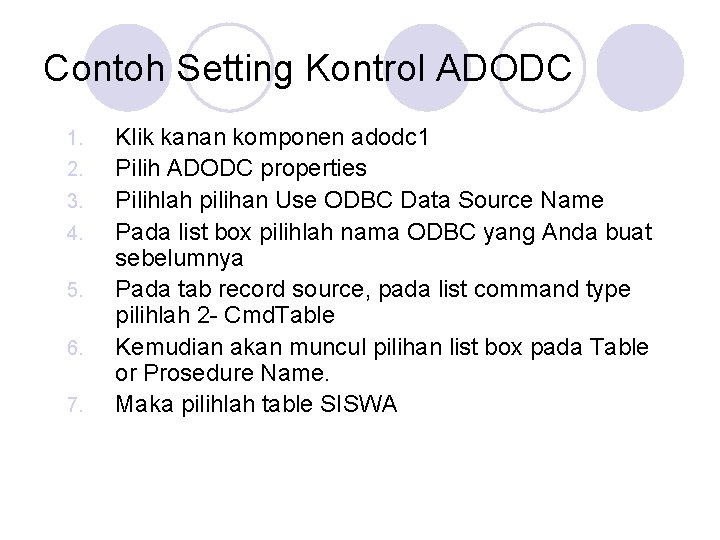
Contoh Setting Kontrol ADODC 1. 2. 3. 4. 5. 6. 7. Klik kanan komponen adodc 1 Pilih ADODC properties Pilihlah pilihan Use ODBC Data Source Name Pada list box pilihlah nama ODBC yang Anda buat sebelumnya Pada tab record source, pada list command type pilihlah 2 - Cmd. Table Kemudian akan muncul pilihan list box pada Table or Prosedure Name. Maka pilihlah table SISWA
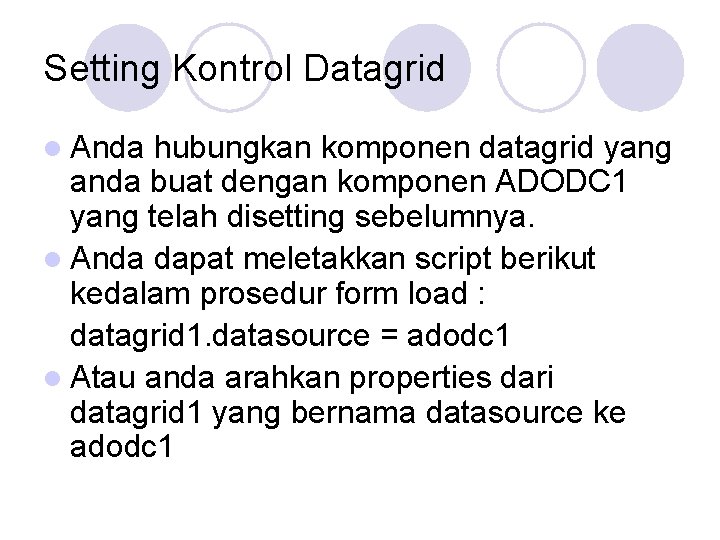
Setting Kontrol Datagrid l Anda hubungkan komponen datagrid yang anda buat dengan komponen ADODC 1 yang telah disetting sebelumnya. l Anda dapat meletakkan script berikut kedalam prosedur form load : datagrid 1. datasource = adodc 1 l Atau anda arahkan properties dari datagrid 1 yang bernama datasource ke adodc 1
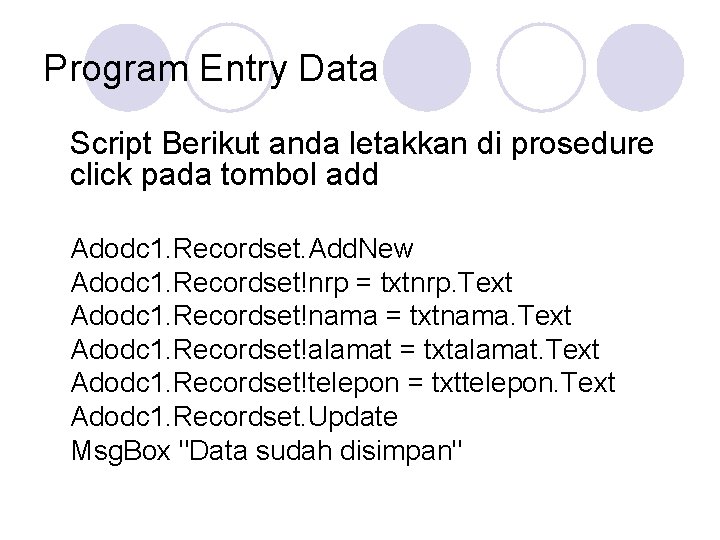
Program Entry Data Script Berikut anda letakkan di prosedure click pada tombol add Adodc 1. Recordset. Add. New Adodc 1. Recordset!nrp = txtnrp. Text Adodc 1. Recordset!nama = txtnama. Text Adodc 1. Recordset!alamat = txtalamat. Text Adodc 1. Recordset!telepon = txttelepon. Text Adodc 1. Recordset. Update Msg. Box "Data sudah disimpan"
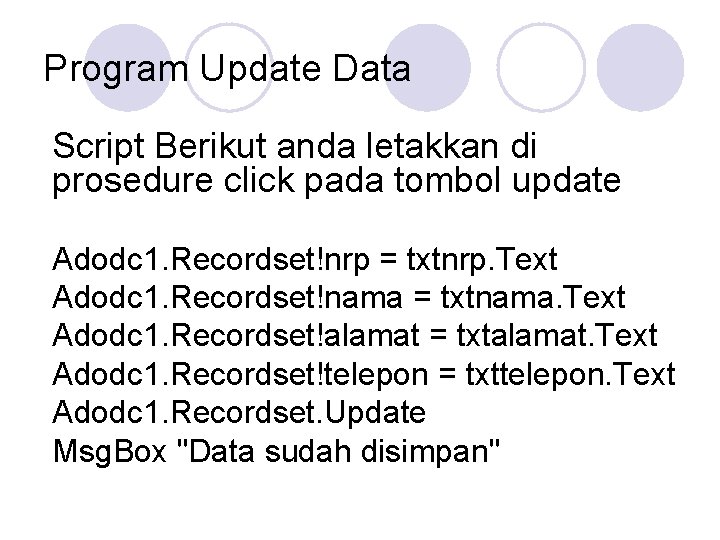
Program Update Data Script Berikut anda letakkan di prosedure click pada tombol update Adodc 1. Recordset!nrp = txtnrp. Text Adodc 1. Recordset!nama = txtnama. Text Adodc 1. Recordset!alamat = txtalamat. Text Adodc 1. Recordset!telepon = txttelepon. Text Adodc 1. Recordset. Update Msg. Box "Data sudah disimpan"
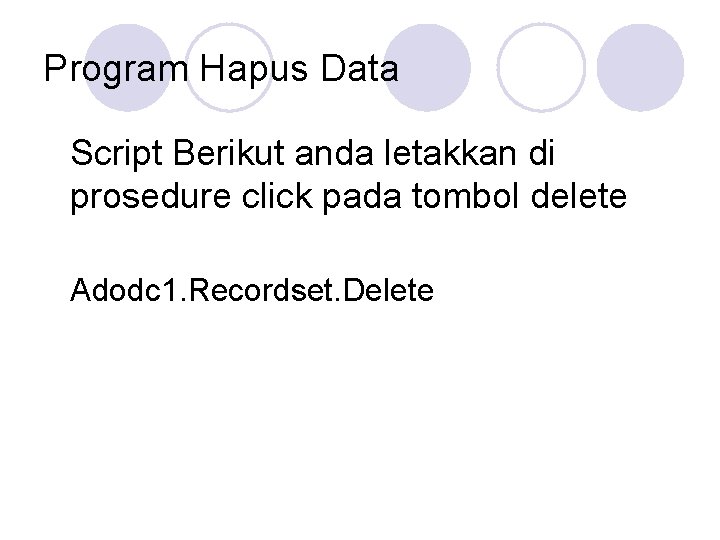
Program Hapus Data Script Berikut anda letakkan di prosedure click pada tombol delete Adodc 1. Recordset. Delete
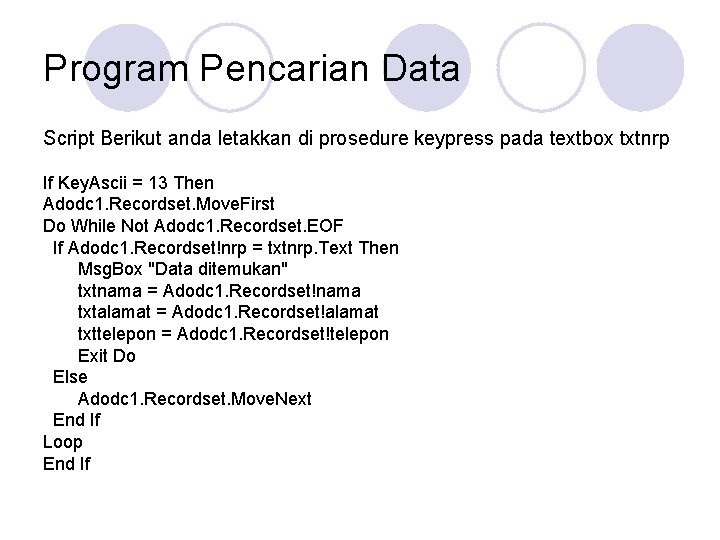
Program Pencarian Data Script Berikut anda letakkan di prosedure keypress pada textbox txtnrp If Key. Ascii = 13 Then Adodc 1. Recordset. Move. First Do While Not Adodc 1. Recordset. EOF If Adodc 1. Recordset!nrp = txtnrp. Text Then Msg. Box "Data ditemukan" txtnama = Adodc 1. Recordset!nama txtalamat = Adodc 1. Recordset!alamat txttelepon = Adodc 1. Recordset!telepon Exit Do Else Adodc 1. Recordset. Move. Next End If Loop End If
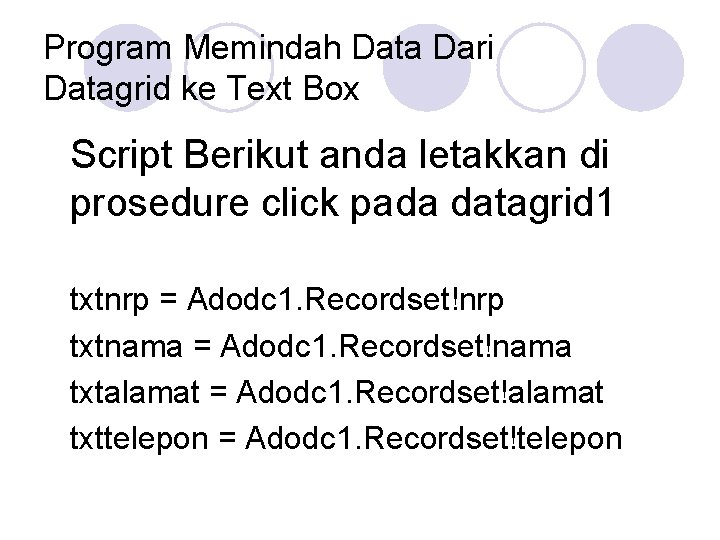
Program Memindah Data Dari Datagrid ke Text Box Script Berikut anda letakkan di prosedure click pada datagrid 1 txtnrp = Adodc 1. Recordset!nrp txtnama = Adodc 1. Recordset!nama txtalamat = Adodc 1. Recordset!alamat txttelepon = Adodc 1. Recordset!telepon
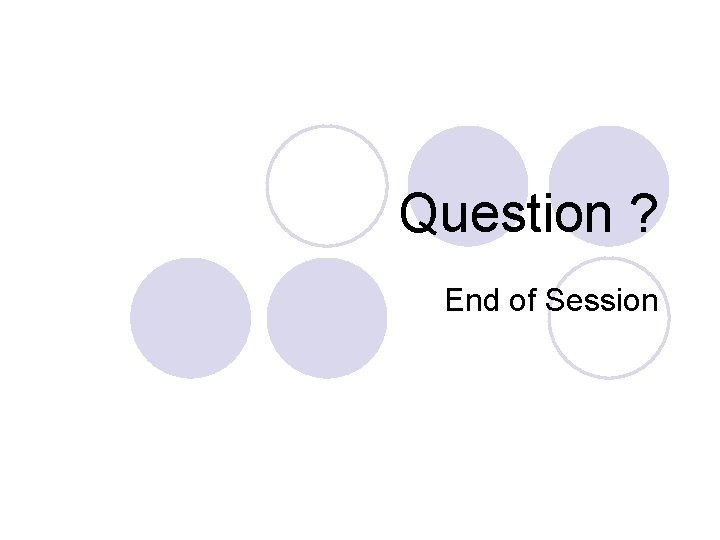
Question ? End of Session
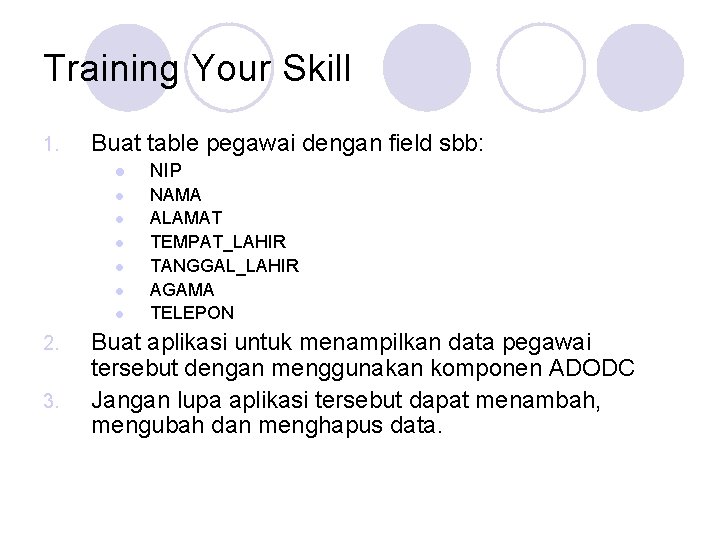
Training Your Skill 1. Buat table pegawai dengan field sbb: l NIP l NAMA ALAMAT TEMPAT_LAHIR TANGGAL_LAHIR AGAMA TELEPON l l l 2. 3. Buat aplikasi untuk menampilkan data pegawai tersebut dengan menggunakan komponen ADODC Jangan lupa aplikasi tersebut dapat menambah, mengubah dan menghapus data.
- Slides: 16